- Autor Abigail Brown [email protected].
- Public 2023-12-17 06:45.
- Última modificación 2025-01-24 12:07.
Herramientas administrativas es el nombre colectivo de varias herramientas avanzadas de Windows que utilizan principalmente los administradores de sistemas.
Está disponible en los sistemas operativos Windows 10, Windows 8, Windows 7, Windows Vista, Windows XP y Windows Server. Windows 11 llama a estas herramientas Herramientas de Windows.
A continuación hay una lista de programas que encontrará en Herramientas administrativas, con resúmenes, en qué versiones de Windows aparecen y enlaces a más detalles sobre los programas, si los tenemos.
Conclusión
Los programas se pueden usar para programar una prueba de la memoria de su computadora, administrar aspectos avanzados de usuarios y grupos, formatear discos duros, configurar servicios de Windows, cambiar la forma en que se inicia el sistema operativo y mucho, mucho más.
Cómo acceder a las herramientas administrativas
Dado que es un subprograma del Panel de control, se puede acceder a él a través del Panel de control. Para encontrarlo, primero abra el Panel de control y luego seleccione Herramientas administrativas.
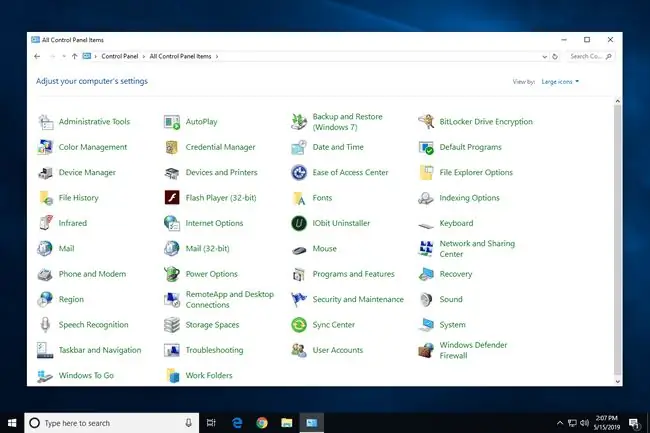
Si tiene problemas para encontrar el subprograma de herramientas administrativas, cambie la vista del Panel de control a otra que no sea Inicio o Categoría, según su versión de Windows. Por ejemplo, en Windows 10 u 8, cambiaría la opción "Ver por" a Iconos grandes o Iconos pequeños
También se puede acceder a las herramientas disponibles en Herramientas administrativas a través de la carpeta especial GodMode, pero eso solo es útil si ya ha habilitado GodMode.
Cómo utilizar las herramientas administrativas
Este conjunto de herramientas es básicamente una carpeta que contiene accesos directos a otras partes de Windows donde se encuentran las herramientas. Al hacer doble clic o tocar dos veces uno de estos accesos directos, se iniciará esa herramienta.
En otras palabras, las herramientas administrativas en sí no hacen nada. Es solo una ubicación que almacena accesos directos a programas relacionados que en realidad están almacenados en la carpeta de Windows.
La mayoría de los programas disponibles son complementos para Microsoft Management Console (MMC).
Servicios de componentes
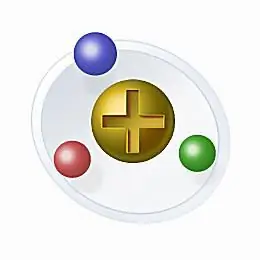
Servicios de componentes es un complemento de MMC que se utiliza para administrar y configurar componentes COM, aplicaciones COM+ y más.
Se incluye dentro de las herramientas administrativas en Windows 10, Windows 8, Windows 7 y Windows XP. Esta herramienta existe en Windows Vista (ejecute comexp.msc para iniciarla), pero por algún motivo no se incluyó en Herramientas administrativas en esa versión de Windows.
Gestión informática

Administración de equipos es un complemento de MMC que se utiliza como ubicación central para administrar equipos locales o remotos.
Incluye Programador de tareas, Visor de eventos, Usuarios y grupos locales, Administrador de dispositivos, Administración de discos y más, todo en una sola ubicación. Esto hace que sea realmente fácil administrar todos los aspectos importantes de una computadora.
Puede encontrarlo en Herramientas administrativas en Windows 10, Windows 8, Windows 7, Windows Vista y Windows XP.
Desfragmentar y optimizar unidades

Desfragmentar y optimizar unidades abre Microsoft Drive Optimizer, la herramienta de desfragmentación integrada en Windows.
Está incluido dentro de las herramientas administrativas en Windows 10 y Windows 8. Windows 7, Windows Vista y Windows XP tienen herramientas de desfragmentación incluidas, pero no están disponibles a través de las herramientas administrativas en esas versiones de Windows.
Otras empresas fabrican software de desfragmentación que compite con las herramientas integradas de Microsoft. Consulte nuestra lista de software de desfragmentación gratuito para conocer algunos de los mejores.
Limpieza de disco

Disk Cleanup abre Disk Space Cleanup Manager, una herramienta que se utiliza para obtener espacio libre en el disco mediante la eliminación de archivos innecesarios como registros de configuración, archivos temporales, cachés de Windows Update y más.
Es parte de las herramientas administrativas en Windows 10 y Windows 8. También puede encontrarlo en Windows 7, Windows Vista y Windows XP, pero la herramienta no está disponible a través de las herramientas administrativas.
Una serie de herramientas "más limpias" están disponibles en compañías distintas de Microsoft que hacen mucho más que el Liberador de espacio en disco. CCleaner es uno de nuestros favoritos, pero también existen otras herramientas gratuitas de limpieza de PC.
Visor de eventos

El Visor de eventos es un complemento de MMC que se usa para ver información sobre ciertas acciones en Windows, denominadas eventos.
A veces se puede usar para identificar un problema que ha ocurrido en Windows, especialmente cuando ha ocurrido un problema pero no se recibió un mensaje de error claro.
Los eventos se almacenan en registros de eventos. Existe una serie de registros de eventos de Windows, incluidos los eventos de aplicación, seguridad, sistema, configuración y reenviados.
También existen registros de eventos personalizados y específicos de la aplicación en el Visor de eventos, que registran eventos que ocurren con y son específicos de ciertos programas.
Esto se incluye en Herramientas administrativas en Windows 10, Windows 8, Windows 7, Windows Vista y Windows XP.
Iniciador iSCSI

El vínculo del iniciador iSCSI en Herramientas administrativas inicia la herramienta de configuración del iniciador iSCSI.
Este programa se usa para administrar la comunicación entre dispositivos de almacenamiento iSCSI en red.
Dado que los dispositivos iSCSI generalmente se encuentran en entornos empresariales o de grandes empresas, normalmente solo verá la herramienta iSCSI Initiator utilizada con las versiones de servidor de Windows.
Se incluye dentro de las herramientas administrativas en Windows 10, Windows 8, Windows 7 y Windows Vista.
Política de seguridad local

La política de seguridad local es un complemento de MMC que se usa para administrar la configuración de seguridad de la política de grupo.
Un ejemplo del uso de la política de seguridad local sería exigir una longitud mínima de contraseña para las contraseñas de usuario, imponer una antigüedad máxima de contraseña o asegurarse de que cualquier contraseña nueva cumpla con un cierto nivel de complejidad.
Prácticamente cualquier restricción detallada que puedas imaginar se puede establecer con la política de seguridad local.
La política de seguridad local se incluye en las herramientas administrativas de Windows 10, Windows 8, Windows 7, Windows Vista y Windows XP.
Fuentes de datos ODBC

Orígenes de datos ODBC (ODBC) abre el Administrador de orígenes de datos ODBC, un programa que se utiliza para administrar los orígenes de datos ODBC.
Las fuentes de datos ODBC se incluyen en las herramientas administrativas de Windows 10 y Windows 8.
Si la versión de Windows que está utilizando es de 64 bits, verá dos versiones, un enlace de fuentes de datos ODBC (32 bits) y un enlace de fuentes de datos ODBC (64 bits), que son se utiliza para administrar fuentes de datos para aplicaciones de 32 y 64 bits.
Administrador de fuente de datos ODBC también se puede acceder a través de herramientas administrativas en Windows 7, Windows Vista y Windows XP, pero el enlace se llama Fuentes de datos (ODBC).
Herramienta de diagnóstico de memoria
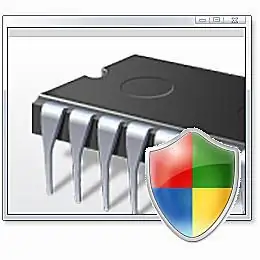
Memory Diagnostics Tool es el nombre del acceso directo en Herramientas administrativas en Windows Vista que inicia Windows Memory Diagnostic en el siguiente reinicio.
Esta utilidad prueba la memoria de su computadora para identificar defectos, lo que en última instancia puede requerir que reemplace su RAM.
Se le cambió el nombre a Windows Memory Diagnostic en versiones posteriores de Windows. Puede leer más al respecto cerca del final de esta lista.
Monitor de rendimiento

Performance Monitor es un complemento de MMC que se usa para ver datos de rendimiento de la computadora en tiempo real o registrados previamente.
La información avanzada sobre su CPU, RAM, disco duro y red son solo algunas de las cosas que puede ver a través de esta herramienta.
Performance Monitor se incluye dentro de las herramientas administrativas en Windows 10, Windows 8 y Windows 7.
En Windows Vista, las funciones disponibles son parte del Reliability and Performance Monitor, disponible en Herramientas administrativas en esa versión de Windows.
En Windows XP, se incluye una versión anterior de esta herramienta, simplemente llamada Rendimiento, en Herramientas administrativas.
Gestión de impresión

Administración de impresión es un complemento de MMC que se utiliza como una ubicación central para administrar la configuración de la impresora local y de red, los controladores de impresora instalados, los trabajos de impresión actuales y mucho más.
La gestión básica de la impresora aún se realiza mejor desde Dispositivos e impresoras (Windows 10, 8, 7 y Vista) o Impresoras y faxes(Windows XP).
Administración de impresión está incluida en Herramientas administrativas en Windows 10, Windows 8, Windows 7 y Windows Vista.
Unidad de recuperación

Recovery Drive es una herramienta que sirve para copiar archivos del sistema a un dispositivo USB para que, en caso de problema, puedas reparar Windows o reinstalar todo el sistema operativo.
Solo se incluye en las herramientas administrativas de Windows 10, pero puede abrirlo en cualquier otro lugar de Windows 8. Las versiones anteriores de Windows tienen otras opciones de recuperación, como el disco de reparación del sistema en Windows 7.
Editor de registro
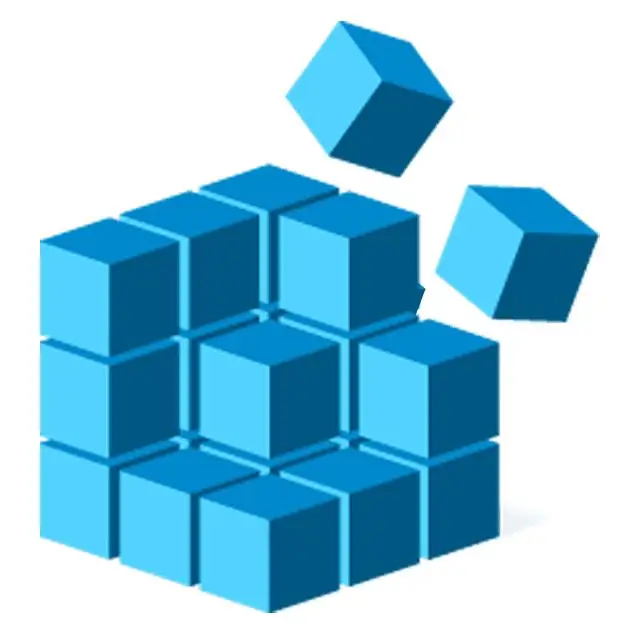
Registry Editor es el editor integrado para el Registro de Windows.
Hay pocas razones para que el usuario promedio de una computadora acceda a esta herramienta, pero algunas personalizaciones profundas y solución de problemas se realizan a través del Editor del Registro.
Registry Editor está disponible en Herramientas administrativas solo en Windows 10. Sin embargo, la herramienta en sí también está disponible en otras versiones de Windows, a través del comando 'regedit'.
Monitor de confiabilidad y rendimiento

Reliability and Performance Monitor es una herramienta que se utiliza para monitorear estadísticas sobre problemas del sistema y hardware importante en su computadora.
Es parte de las herramientas administrativas de Windows Vista. En Windows 10, Windows 8 y Windows 7, las funciones de "Rendimiento" de esta herramienta se convirtieron en Performance Monitor, sobre las que puede obtener más información al final de esta lista.
Las características de "Confiabilidad" se eliminaron de las Herramientas administrativas y se convirtieron en parte del subprograma del Centro de actividades en el Panel de control.
Monitor de recursos

Resource Monitor es una herramienta que se utiliza para ver detalles sobre la actividad actual de la CPU, la memoria, el disco y la red que utilizan los procesos individuales.
Está incluido en las Herramientas administrativas en Windows 10 y Windows 8. El Monitor de recursos también está disponible en Windows 7 y Windows Vista, pero no a través de las Herramientas administrativas.
En esas versiones anteriores de Windows, ejecute resmon para abrirlo rápidamente.
Servicios

Servicios es un complemento de MMC que se usa para administrar los diversos servicios de Windows existentes que ayudan a que su computadora se inicie y luego siga funcionando, como espera.
La herramienta Servicios se usa con mayor frecuencia para cambiar el tipo de inicio de un servicio en particular, lo que cambia cuándo o cómo se ejecuta el servicio. Las opciones incluyen Automático (inicio retrasado), Automático, Manual y Deshabilitado.
Esto se incluye en Herramientas administrativas en Windows 10, Windows 8, Windows 7, Windows Vista y Windows XP.
Configuración del sistema

El enlace de configuración del sistema inicia la configuración del sistema, una herramienta utilizada para ayudar a solucionar algunos tipos de problemas de inicio de Windows.
Se incluye dentro de las herramientas administrativas en Windows 10, Windows 8, Windows 7 y Windows Vista. En Windows 7, la herramienta se puede usar para administrar los programas que se ejecutan cuando se inicia Windows.
También está disponible en Windows XP, pero no en Herramientas administrativas. Ejecute msconfig para iniciarlo.
Información del sistema

El enlace Información del sistema abre el programa Información del sistema, una herramienta que muestra datos increíblemente detallados sobre el hardware, los controladores y la mayoría de las partes de su computadora.
Se incluye dentro de las Herramientas administrativas en Windows 10 y Windows 8. La herramienta Información del sistema también se incluye con Windows 7, Windows Vista y Windows XP, pero no dentro de las Herramientas administrativas; ejecute msinfo32 para iniciarlo en esas versiones anteriores de Windows.
Los programas de información del sistema de terceros también se pueden usar para ver detalles específicos sobre su computadora.
Programador de tareas

El Programador de tareas es un complemento de MMC que se utiliza para programar una tarea o programa para que se ejecute automáticamente en una fecha y hora específicas.
Algunos programas que no son de Windows pueden usar el Programador de tareas para configurar cosas como una herramienta de limpieza o desfragmentación del disco para que se ejecute automáticamente.
Se incluye dentro de las herramientas administrativas en Windows 10, Windows 8, Windows 7 y Windows Vista. Un programa de programación de tareas, llamado Scheduled Tasks, también se incluye en Windows XP pero no forma parte de este conjunto de herramientas.
Cortafuegos de Windows con seguridad avanzada

El cortafuegos de Windows con seguridad avanzada es un complemento de MMC que se utiliza para la configuración avanzada del cortafuegos de software incluido con Windows.
La administración básica del cortafuegos se realiza mejor a través del applet del cortafuegos de Windows en el Panel de control.
Algunas versiones de Windows lo llaman Firewall de Windows Defender con seguridad avanzada.
Se incluye dentro de las herramientas administrativas en Windows 10, Windows 8, Windows 7 y Windows Vista.
El cortafuegos integrado en Windows está activado de forma predeterminada, pero siempre puede desactivarlo y utilizar un programa de terceros. Hay muchos programas de cortafuegos gratuitos para elegir.
Diagnóstico de memoria de Windows
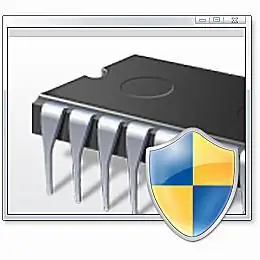
El enlace Diagnóstico de memoria de Windows inicia una herramienta de programación para ejecutar el Diagnóstico de memoria de Windows durante el próximo reinicio de la computadora.
Prueba la memoria de su computadora cuando Windows no se está ejecutando, por lo que solo puede programar una prueba de memoria y no ejecutar una inmediatamente desde Windows.
Esto se incluye en Herramientas administrativas en Windows 10, Windows 8 y Windows 7. Esta herramienta también está disponible en esta carpeta en Windows Vista, pero se denomina Herramienta de diagnóstico de memoria.
Existen otras aplicaciones gratuitas de prueba de memoria que puede usar además de las de Microsoft, que clasificamos y revisamos en nuestra lista de programas gratuitos de prueba de memoria.
Windows PowerShell ISE

Windows PowerShell ISE inicia Windows PowerShell Integrated Scripting Environment (ISE), un entorno de host gráfico para PowerShell.
PowerShell es una poderosa utilidad de línea de comandos y un lenguaje de secuencias de comandos que los administradores pueden usar para controlar varios aspectos de los sistemas Windows locales y remotos.
Windows PowerShell ISE está incluido en las herramientas administrativas de Windows 8. También está disponible en Windows 7 y Windows Vista, pero no a través de las herramientas administrativas; sin embargo, esas versiones de Windows tienen un enlace a una línea de comandos de PowerShell.
Módulos de Windows PowerShell
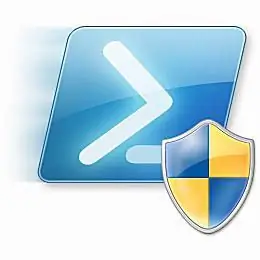
El enlace Módulos de Windows PowerShell inicia Windows PowerShell y luego ejecuta automáticamente el cmdlet ImportSystemModules.
Los módulos de Windows PowerShell se incluyen en las herramientas administrativas de Windows 7. También lo verá como parte de las herramientas administrativas en Windows Vista, pero solo si está instalado Windows PowerShell 2.0 opcional.
Windows PowerShell 2.0 se puede descargar gratis desde Microsoft aquí como parte de Windows Management Framework Core.
Herramientas administrativas adicionales
Algunos otros programas también pueden aparecer en Herramientas administrativas en ciertas situaciones.
Por ejemplo, en Windows XP, cuando Microsoft. NET Framework 1.1 está instalado, verá tanto Configuración de Microsoft. NET Framework 1.1 como Microsoft. NET Framework 1.1 Asistentes.






